2025 Pengarang: Leah Sherlock | [email protected]. Terakhir diubah: 2025-01-24 17:51:18
Gambar menakjubkan sekarang dapat dibuat oleh pengrajin yang telah menaklukkan editor grafis. Namun, jika sebelumnya tidak banyak pengguna biasa yang membuat sesuatu yang berharga, sekarang kami memiliki banyak saran yang kami miliki. Pengetahuan tidak disimpan dalam kerahasiaan yang ketat, dan efek yang sebelumnya tidak terpikirkan menjadi sesuatu yang biasa.

Beberapa teknik yang tampaknya sulit ternyata sangat mudah dilakukan. Misalnya, sangat mudah untuk menggambar api di Photoshop. Anda hanya perlu mengingat urutan tindakan yang benar.
Jadi mari kita lihat cara menggambar api menggunakan Adobe Photoshop CS3.
Langkah 1. Buka programnya. Kami membuat file berukuran 600x600 piksel. Atur mode warna ke RGB.
Langkah 2. Isi latar belakang dengan warna hitam. Untuk melakukannya, gunakan alat "Isi".
Langkah 3. Buat layer baru, yang pada panel yang sesuai (di sudut kanan bawah) klik ikon "Buat layer baru". Ini akan segera tercermin di bawah nama "Layer 1".
Langkah 4. Pada toolbar, pilih "Brush". Klik kanan pada kanvas kami, atur kekerasan ke nol, ukuran kuasmemilih sewenang-wenang, tapi tidak terlalu besar. Warna utamanya putih.
Langkah 5. Gambarlah segitiga vertikal di sisi kanan kanvas. Jangan terlalu bersemangat, ujung-ujungnya harus tidak rata. Di dalam bentuk, buat juga beberapa goresan sewenang-wenang.
Langkah 6. Dalam menu horizontal, pilih "Filter" → "Stilisasi" → "Angin" → "OK". Kami tidak mengubah apa pun dalam parameter. Kemudian ulangi overlay lagi.
Langkah 7. Putar gambar. Untuk melakukannya, pilih "Edit" → "Transform" → "Putar 90o searah jarum jam"
Langkah 8. Pindahkan api unggun masa depan kita ke bawah menggunakan alat Pindah.
Langkah 9. "Blur" → "Gaussian Blur" → atur nilai Radius menjadi sekitar 2,5 → "OK", jadi kami memberikan sketsa garis yang sedikit kabur.
Langkah 10. Untuk memberi warna pada api masa depan (ini adalah salah satu aspek penting dari cara menggambar api), di menu konteks "Gambar", pilih "Koreksi" → "Hue / Saturation" barang. Centang kotak di sebelah Toning. Atur parameter berikut: rona 40, saturasi 100, kontras -35. Jangan ragu untuk bereksperimen dengan warna sendiri.

Langkah 11. Sekarang Anda perlu membuat duplikat "Layer1". Untuk melakukan ini, klik kanan padanya dan pilih perintah yang sesuai di menu konteks yang terbuka.
Langkah 12. Kami melakukan dengan duplikat semua manipulasi yang sama seperti yang dijelaskan dalam paragraf 10. Kami harus mendapatkan warna merah. Untuk melakukan ini, atur parameterberikut ini: rona 0, saturasi 80, kontras -10. Ubah Blending Options dari Normal menjadi Color Dodge.
Langkah 13. Tahan CTRL pada keyboard dan klik pada kedua lapisan dengan api kosong. Sekarang mereka disorot. Klik kanan pada mereka dan pilih "Merge Layers".
Langkah 14. Sekarang yang terpenting adalah cara menggambar api lebih realistis.

Menggunakan Finger Tool kita mulai membentuk sketsa kita menjadi api. Jangan ragu untuk bermain dengan diameter, hanya coba-coba yang dapat membuat gambar berkualitas. Yang terbaik adalah menempatkan gambar api sungguhan di depan Anda.
Jika mau, Anda dapat mengulangi langkah 10 lagi, membuat nyala api lebih merah. Ini akan membuat gambar lebih cerah. Anda juga dapat bereksperimen dengan efek lapisan overlay.
Anda dapat menggambar api tidak hanya dengan cara yang dijelaskan di atas, tetapi ini adalah salah satu metode paling sederhana dan paling mudah dipahami bagi seorang pemula. Ini menggunakan jumlah minimum perintah dan istilah yang tidak dapat dipahami.
Efek nyala api sangat indah. Dengan itu, Anda dapat menghidupkan kembali foto Anda dengan sangat menarik. Cara menggambar api, dalam hal ini menggunakannya sebagai hiasan terserah Anda.
Direkomendasikan:
Cara menggambar Sinterklas dengan pensil langkah demi langkah. Cara menggambar Sinterklas di kaca

Menjelang liburan Tahun Baru, semua orang mengharapkan keajaiban. Mengapa tidak membuat keajaiban kecil di rumah bersama anak-anak? Orang tua akan setuju bahwa waktu yang dihabiskan bersama anak-anak tidak ternilai harganya
Cara menggambar pembunuh dengan pensil. Cara menggambar Assassin Ezio
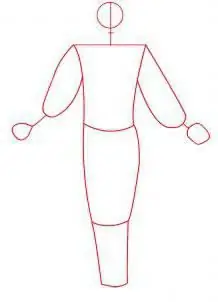
Ezio Auditore da Firenze adalah nama seorang pembunuh yang hidup pada zaman Renaisans di Italia. Diterjemahkan ke dalam bahasa Rusia, "pembunuh" berarti "pembunuh". Pelajaran menggambar hari ini didedikasikan untuk karakter ini. Kami akan melihat secara mendetail cara menggambar seorang pembunuh
Bagaimana cara menggambar musim dingin secara bertahap dengan pensil? Bagaimana cara menggambar musim dingin dengan cat?

Pemandangan musim dingin memesona: pohon-pohon berwarna perak dengan salju dan embun beku, salju lembut yang turun. Apa yang bisa lebih indah? Bagaimana cara menggambar musim dingin dan mentransfer suasana luar biasa ini ke kertas tanpa masalah? Ini dapat dilakukan oleh seniman berpengalaman dan pemula
Pelajaran menggambar dengan anak-anak: cara menggambar kelinci dengan pensil langkah demi langkah?

Pelajaran menggambar ini akan didedikasikan untuk salah satu karakter kartun favorit anak-anak - kelinci. Karakter seperti apa yang tidak muncul dengan animator. Ada banyak pilihan cara menggambar kelinci dengan benar. Hewan kita tidak akan luar biasa, tetapi realistis. Dalam pelajaran ini kami akan menunjukkan cara menggambar kelinci dengan pensil secara bertahap, tanpa keahlian khusus, hanya berbekal pensil sederhana, penghapus, dan buku sketsa
Cara menggambar kuda poni. Cara menggambar "My Little Pony". Cara menggambar kuda poni dari Friendship is Magic

Ingatlah betapa lembutnya kuda-kuda kecil dengan ekor panjang dan surai halus yang muncul dalam diri Anda sebagai seorang anak. Remah-remah ini, tentu saja, tidak dapat membanggakan keanggunan dan keanggunan kerajaan, tetapi mereka memiliki poni yang lucu dan mata yang baik. Apakah Anda ingin tahu cara menggambar kuda poni?

